Włączanie pamięci podręcznej artefaktów — Azure Portal
Ten artykuł jest drugą częścią sześcioczęściowej serii samouczków. Część pierwsza zawiera omówienie usługi Artifact Cache, jej funkcji, korzyści i ograniczeń. W tym artykule przedstawiono kroki włączania pamięci podręcznej artefaktów przy użyciu Azure Portal bez uwierzytelniania.
Wymagania wstępne
- Zaloguj się do witryny Azure Portal.
Konfigurowanie pamięci podręcznej artefaktów — Azure Portal
Wykonaj kroki tworzenia reguły pamięci podręcznej w Azure Portal.
Przejdź do Azure Container Registry.
W menu bocznym w obszarze Usługi wybierz pozycję Pamięć podręczna.
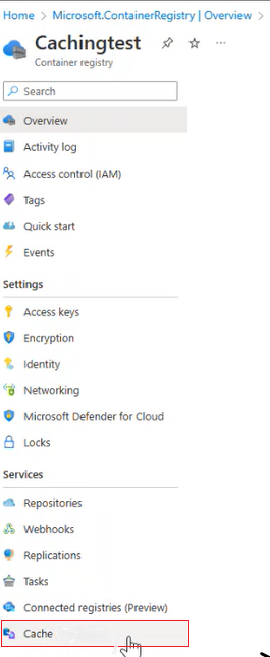
Wybierz pozycję Utwórz regułę.

Zostanie wyświetlone okno reguły nowej pamięci podręcznej .
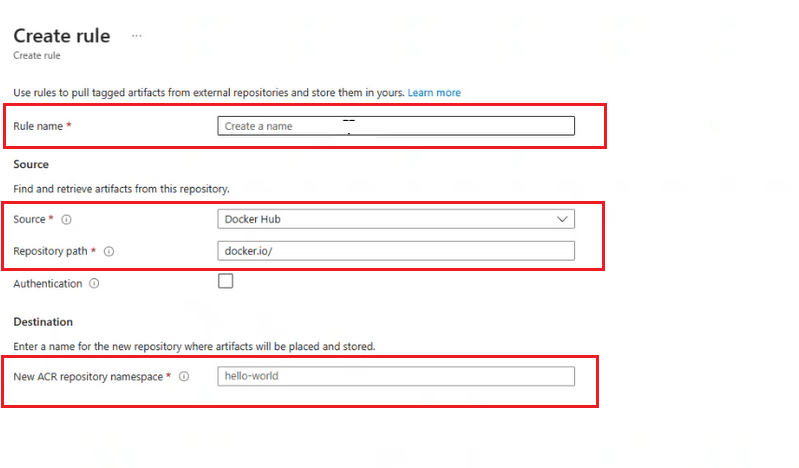
Wprowadź nazwę reguły.
Wybierz pozycję Rejestr źródłowy z menu rozwijanego.
Wprowadź ścieżkę repozytorium do artefaktów, które chcesz buforować.
Możesz pominąć uwierzytelnianie, jeśli nie uzyskujesz dostępu do prywatnego repozytorium lub wykonujesz uwierzytelnione ściąganie.
W obszarze Miejsce docelowe wprowadź nazwę nowej przestrzeni nazw repozytorium usługi ACR do przechowywania buforowanych artefaktów.
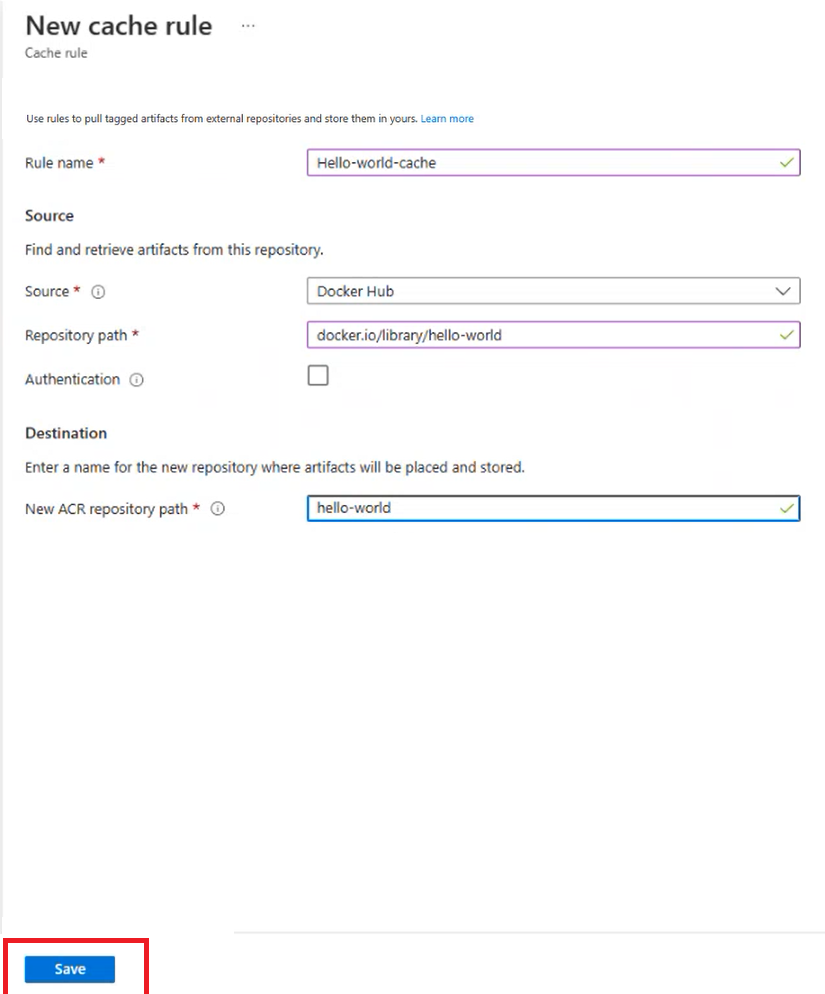
Wybierz pozycję Zapisz
Ściąganie obrazu z pamięci podręcznej przy użyciu polecenia platformy Docker według nazwy serwera logowania rejestru, nazwy repozytorium i żądanego tagu.
- Aby na przykład ściągnąć obraz z repozytorium
hello-worldz odpowiednim tagiemlatestdla danego serweramyregistry.azurecr.iologowania rejestru .
docker pull myregistry.azurecr.io/hello-world:latest- Aby na przykład ściągnąć obraz z repozytorium
Następne kroki
- Przejdź do następnego artykułu , aby włączyć usługę Artifact Cache przy użyciu interfejsu wiersza polecenia platformy Azure.